Chrome浏览器开发者模式调试移动端网页技巧
来源:Google Chrome官网
时间:2025-04-28
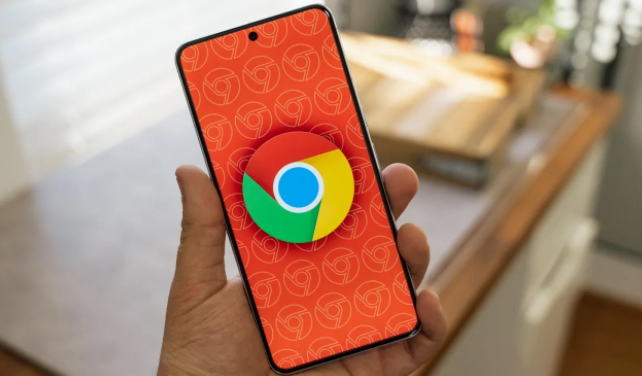
在移动设备日益普及的今天,确保网页在移动端的良好显示和性能至关重要。Google Chrome浏览器作为一款功能强大且广泛使用的工具,其开发者模式为调试移动端网页提供了便捷的途径。通过掌握一些技巧,可以更高效地进行移动端网页的调试和优化。
一、启用Chrome开发者模式
1. 打开开发者工具:在Chrome浏览器中,点击菜单图标,选择“更多工具”,然后点击“开发者工具”,或者直接按下`F12`键,即可打开开发者工具窗口。
2. 进入移动设备模式:在开发者工具窗口中,点击左上角的图标切换到“设备”面板。在这里,可以选择不同的移动设备型号进行模拟,包括各种屏幕尺寸和分辨率的设备。
3. 设置设备参数:根据需要调试的移动端设备,选择合适的设备类型和屏幕尺寸。还可以设置设备的像素密度、用户代理字符串等参数,以更真实地模拟实际情况。
二、调试移动端网页布局
1. 检查页面布局:在设备模式下,可以看到网页在模拟移动设备上的布局情况。通过滚动、缩放等操作,检查页面元素是否按照预期显示,是否存在排版错乱或遮挡等问题。
2. 调整CSS样式:如果发现页面布局存在问题,可以在开发者工具的“元素”面板中直接修改CSS样式。通过选择相应的元素,修改其属性值,实时查看效果,直到达到满意的布局效果。
3. 响应式设计测试:对于采用响应式设计的网页,可以使用Chrome浏览器的开发者工具来测试其在不同屏幕尺寸下的自适应情况。通过调整设备的宽度和高度,观察页面元素的排列和样式变化,确保网页在各种设备上都能提供良好的用户体验。
三、分析移动端网页性能
1. 录制性能数据:在设备模式下,可以录制网页的性能数据,包括加载时间、CPU使用率、内存占用等信息。通过分析这些数据,找出可能存在的性能瓶颈。
2. 优化资源加载:根据性能数据分析结果,对网页中的资源进行优化。例如,压缩图片、合并CSS和JavaScript文件、延迟加载非关键资源等,以提高网页的加载速度和性能。
3. 检查网络请求:在开发者工具的“网络”面板中,可以查看网页发出的网络请求情况。分析请求的时间、状态和大小,找出可能存在的网络延迟或请求失败问题,并进行相应的优化。
四、调试JavaScript代码
1. 设置断点:在开发者工具的“源代码”面板中,找到需要调试的JavaScript文件。点击行号可以设置断点,当脚本执行到断点时,会暂停执行,方便我们检查变量的值和程序的执行流程。
2. 单步执行:通过点击“步进”按钮,可以逐行执行JavaScript代码,观察变量的变化和函数的调用情况。这有助于找出代码中的逻辑错误或性能问题。
3. 修改代码并实时预览:在调试过程中,可以直接修改JavaScript代码,并保存修改。Chrome浏览器会自动重新加载网页,让我们实时预览修改后的效果,提高调试效率。
五、其他实用技巧
1. 模拟不同网络环境:Chrome开发者工具还提供了模拟不同网络环境的功能,如快速3G、慢速3G、离线等。通过模拟不同的网络条件,测试网页在各种情况下的加载和显示情况,以便进行针对性的优化。
2. 使用控制台输出信息:在调试过程中,可以使用`console.log`等方法在控制台输出信息,帮助我们了解脚本的执行情况和变量的值。这对于排查问题和定位错误非常有帮助。
3. 保存调试结果:如果在调试过程中发现了问题或进行了重要的修改,可以将当前的调试结果保存下来,以便后续查看和分析。可以通过导出日志文件或截图等方式进行保存。
通过以上技巧,可以更好地利用Chrome浏览器的开发者模式进行移动端网页的调试和优化。不断学习和实践这些技巧,将有助于提高网页的质量和用户体验。
